Win10最新漏洞补丁不更新怎么解决?
我们现在大部分用户都在使用的Win10系统,在使用Win10的过程中,为了保护系统的安全和信息的安全,我们需要不定期地更新各种补丁来保护系统不受攻击。一般情况下,系统会自动更新补丁,但是有的系统不会自动更新补丁了,一起看看怎么解决吧。
一、手动下载安装更新
1、使用快捷键【win】+【i】打开设置,找到【更新和安全】并进入。
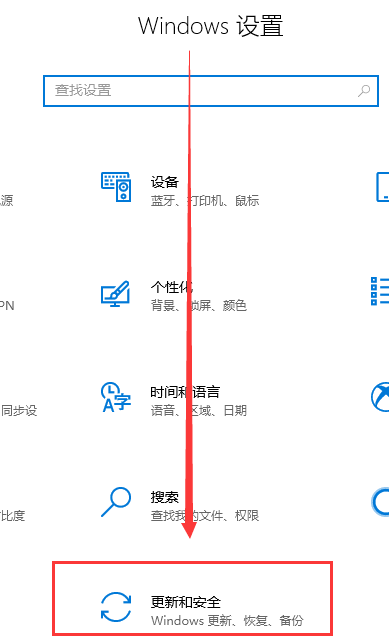
2、点击【检查更新】,如果有新补丁下方会有提示。直接选择【立即下载并安装】即可。
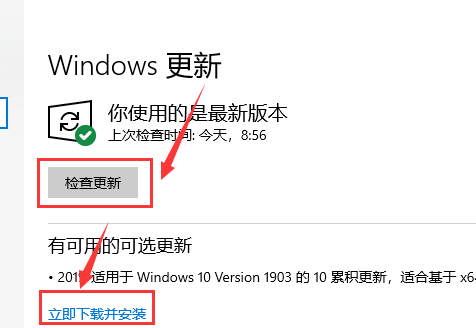
二、打开自动更新
1、找到【此电脑】右键单击【管理】进入。
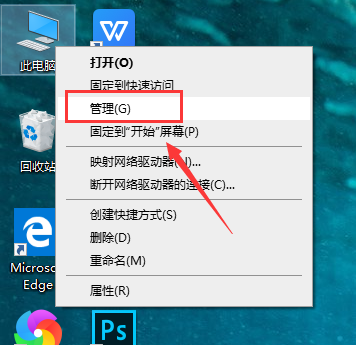
2、找到【服务和应用程序】双击展开,在展开界面找到【服务】点击进入。
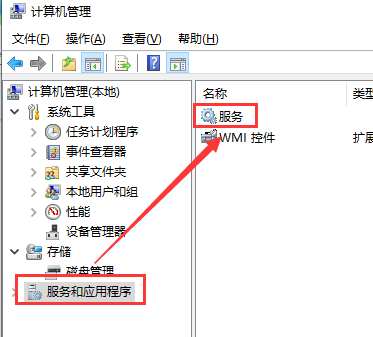
3、在打开的界面找到【Windows Update】双击打开。
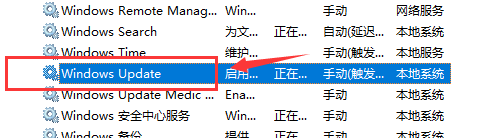
4、在打开的窗口找到【启动】,点击【确定】打开自动更新。
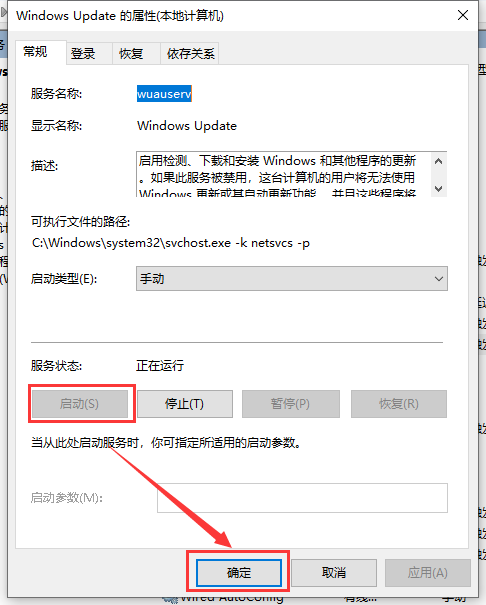
相关文章
- 新电脑是Win11怎么重装Win10?新电脑重装为Win10系统教程
- 安装Win10系统失败怎么办?Win10安装失败的解决方法
- Win10开始图标不见了怎么办?Windows开始图标不见了的解决方法
- 惠普星BookPro16怎么重装系统?惠普星BookPro16重装系统Win10步骤
- Win10没有推送Win11怎么更新?Win10没有推送Win11更新方法
- Win10没有声音显示未安装音频设备怎么办?
- 打印机如何取消打印任务?Win10打印机取消打印任务的方法
- Win10应用商店在哪打开?Win10应用商店打开方法
- Win10应用商店下载不了软件怎么办?Win10应用商店下载不了软件解决方法
- Win10鼠标右键新建没有记事本怎么办?右键没有新建记事本的解决方法
- Win10 22H2版本更新不成功怎么办?Win10 22H2版本更新不成功解决方法
- 笔记本Win10如何更改账户密码?笔记本Win10更改账户密码方法
- 笔记本Win10如何获取管理员权限?笔记本Win10获取管理员权限方法
- 惠普笔记本Win10备份系统怎么操作?惠普笔记本Win10备份系统操作方法
- Win10网络适配器是空的怎么办?Win10网络适配器是空的解决方法
- Win10重装完系统后打不开软件怎么办?重装完系统后无法使用软件的解决方法
热门教程
win11关闭windows defender安全中心的四种方法
2Win11如何关闭Defender?Windows11彻底关闭Defender的3种方法
3win10不显示视频缩略图的两种解决方法
4win10关闭许可证即将过期窗口的方法
5win11怎么切换桌面?win11切换桌面的四种方法
6win11任务栏怎么显示网速?win11任务栏显示实时网速的方法
7win11忘记pin无法开机的三种最简单办法
8安装NET3.5提示0x800f0950失败解决方法
9Win11移动热点不能用怎么办?移动热点不工作怎么办?
10Win11如何打开预览窗格?Win11显示预览窗格的方法
装机必备 更多+
重装教程
大家都在看






